Mettre à jour le pilote AMD sur Windows 10 - Téléchargez et installez facilement
Publié: 2020-11-19Hola ! lecteurs, nous avons apporté aujourd'hui les moyens efficaces de mettre à jour les pilotes AMD en quelques minutes seulement !
AMD, Advanced Micro Devices, est une société mondialement connue qui assemble des périphériques informatiques allant des microprocesseurs aux cartes graphiques. Et, savez-vous que pour établir la connexion entre le matériel AMD et le système d'exploitation de votre Windows, vous avez besoin d'un petit logiciel codé en langage machine de bas niveau. Ce petit logiciel est connu sous le nom de pilotes, ce qui garantit les performances rapides de votre système et travaille en permanence pour améliorer la précision du système. Ainsi, à travers cet article, nous avons essayé de vous expliquer comment vous pouvez mettre à jour les pilotes AMD sur votre machine Windows 10 . Mais, avant de vous lancer dans les méthodes, nous voulons vous faire comprendre la nécessité de mettre à jour les pilotes AMD. Passez à la section suivante pour gratter ça !
Pourquoi avez-vous besoin de mettre à jour les pilotes AMD ?
Si vous êtes un débutant, vous avez sûrement pensé à cette question, eh bien, pas de soucis, voici votre réponse ! Si vous souhaitez maintenir la précision et le taux d'efficacité de votre système, ou même tout en jouant à des jeux haut de gamme. Ensuite, vous devez vous assurer que le pilote de votre carte graphique doit être associé aux pilotes les plus récents. Les pilotes de carte graphique AMD obsolètes peuvent entraîner diverses causes, notamment des arrêts fréquents, des problèmes de moniteur, des problèmes d'écran jaune, des problèmes de BSOD et bien d'autres. Par conséquent, gardez toujours vos pilotes à jour. Maintenant, sans plus tarder, passons à notre section suivante qui explique les moyens idéaux de mettre à jour les pilotes AMD sur Windows 10.
Comment mettre à jour les pilotes AMD sous Windows 10
Vous trouverez ci-dessous les moyens les plus simples de mettre à jour les pilotes AMD sous Windows 10. Vous n'avez pas besoin de tout essayer, choisissez simplement celui qui convient !
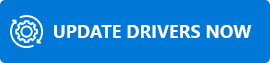
#1 Téléchargez et mettez à jour les pilotes AMD via le site Web d'assistance officiel
L'une des sources les plus pratiques et les plus fiables pour mettre à jour le pilote AMD Graphics sur Windows 10 est le site Web officiel d'AMD . Bien que cela nécessite également le toucher manuel de l'utilisateur, cela en vaut la peine. Donc, si vous souhaitez mettre à jour les pilotes AMD via le site Web officiel d'AMD, suivez les étapes partagées ci-dessous !
Étape 1 :- Accédez au site Web officiel d'AMD.
Étape 2 :- Ensuite, choisissez et saisissez les informations de la carte graphique que vous souhaitez mettre à jour et installer.

Étape 3 :- Ensuite, ci-dessous, vous trouverez le bouton Soumettre, cliquez dessus.
Étape 4 :- Maintenant, choisissez la bonne version de votre système d'exploitation Windows .
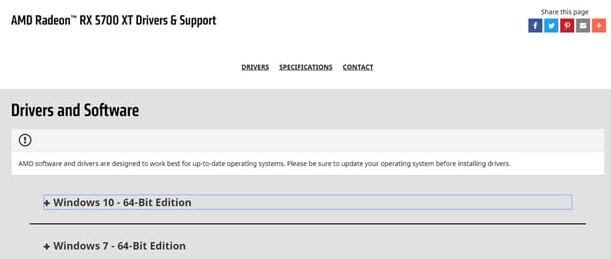
Étape 5 : - Validez soigneusement tous les détails du pilote, puis cliquez sur l'onglet Télécharger pour télécharger, installer et mettre à jour le pilote graphique AMD.
C'est ça! Vous devez le faire pour mettre à jour et installer le pilote graphique AMD à l'aide du site Web officiel d'AMD . Si vous voulez gagner beaucoup de temps, allez-y pour connaître la méthode la plus courte pour effectuer la même tâche.
Lire aussi : Télécharger les pilotes AMD Ryzen 3 2200G pour Windows 10
#2 Mettre à jour et installer les pilotes AMD via Windows Update
Pour mettre à jour et installer les pilotes AMD, vous pouvez également utiliser Windows Update. Voici ce que vous pouvez faire pour implémenter cette méthode.

Étape 1 :- Cliquez sur le bouton Démarrer.
Étape 2 :- Ensuite, passez aux options des paramètres.
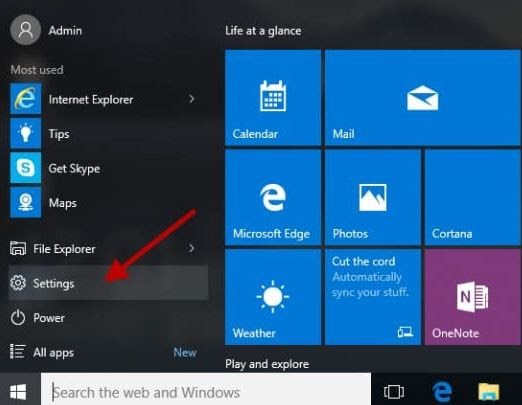
Étape 3 :- Après cela, localisez l'option Mise à jour et sécurité et cliquez dessus.
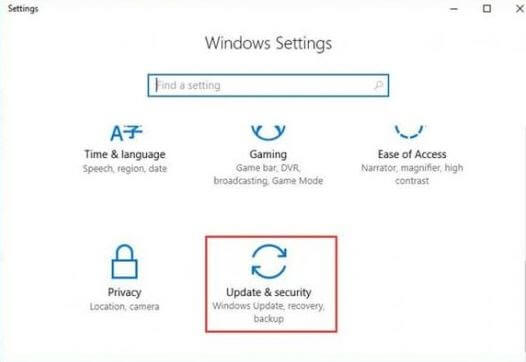
Étape 4 :- Ensuite, cliquez sur l'option Rechercher les mises à jour et attendez un moment lorsque Windows recherche les mises à jour nouvellement disponibles.
S'il y a de nouvelles mises à jour, Windows les mettra à jour et les installera automatiquement. Et n'oubliez pas de redémarrer votre ordinateur pour enregistrer les nouvelles modifications. C'est ainsi que vous pouvez facilement obtenir de nouveaux pilotes AMD en effectuant des mises à jour Windows .
En savoir plus : Télécharger les pilotes de webcam HP pour Windows 10, 8, 7
#3 Mettre à jour les pilotes AMD via le gestionnaire de périphériques de fonctionnalité intégré à Windows
Microsoft nous donne toujours plus que prévu. N'est-ce pas? Bien sûr, oui, l'outil utilitaire intégré à Windows Device Manager en est le meilleur exemple. Grâce au Gestionnaire de périphériques, vous pouvez mettre à jour les pilotes AMD , non seulement AMD, mais également toutes sortes de pilotes. Alors, voici comment faire !
Étape 1 :- Dans la zone de recherche de votre Windows, tapez Gestionnaire de périphériques et choisissez le meilleur résultat de correspondance.
Étape 2 :- Maintenant, cliquez deux fois sur l'option Affichage, puis cliquez avec le bouton droit sur le pilote de la carte graphique AMD.
Étape 3 :- Ensuite, sélectionnez l'option Mettre à jour le pilote dans la liste qui s'affiche.
Étape 4 :- Après cela, choisissez Rechercher automatiquement le logiciel du pilote mis à jour.
Une fois que vous avez terminé avec tout cela, suivez les instructions à l'écran pour continuer. Voici comment vous pouvez mettre à jour les pilotes AMD pour Windows 10.
En savoir plus : Meilleur logiciel de mise à jour de pilotes pour Windows 10, 8, 7
#4 Mettre à jour les pilotes AMD via Bit Driver Updater (recommandé)
Les méthodes ci-dessus nécessitent une quantité décente de connaissances techniques pour être mises en œuvre. Juste au cas où, si vous n'êtes pas un technicien, et que vous vous inquiétez de la façon dont vous pourriez mettre à jour le pilote graphique AMD. Ensuite, pas besoin de s'inquiéter, car voici Bit Driver Updater, un outil entièrement automatique qui met à jour tous les pilotes obsolètes et résout les requêtes liées aux pilotes. Étonnamment, il n'a pas besoin d'une approche manuelle pour continuer. Vous voulez savoir comment vous pouvez mettre à jour les pilotes via Bit Driver Updater, puis suivez les instructions ci-dessous !
Étape 1 :- Téléchargez, exécutez le fichier d'installation et lancez Bit Driver Updater .
Étape 2 :- Ensuite, soyez patient et passez votre temps jusqu'à ce que l'analyse automatique soit exécutée.
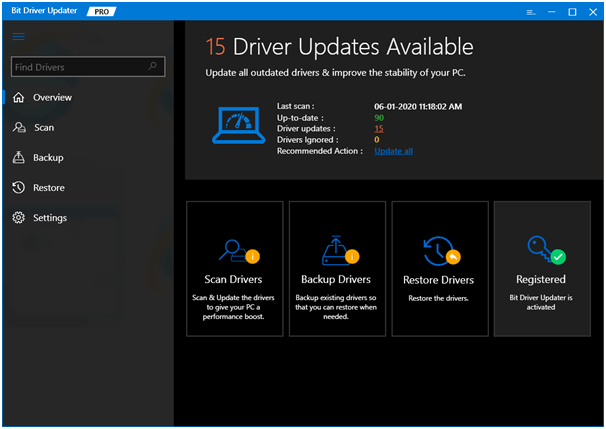
Étape 3 :- Après cela, examinez attentivement la liste des pilotes obsolètes.
Étape 4 :- Maintenant, sélectionnez les pilotes compatibles et cliquez sur l'option Mettre à jour maintenant pour installer les nouveaux pilotes.
Remarque : Dans de rares cas, l'analyse automatique ne démarre pas. Si cela vous arrive, pas de panique, cliquez simplement sur l'option Analyser manuellement pour la lancer.
C'est ça! Vous devez le faire pour mettre à jour les pilotes AMD à l'aide de Bit Driver Updater . Cela semble si facile ! Alors qu'attendez-vous, appuyez sur l'onglet de téléchargement ci-dessous pour obtenir cet incroyable outil de mise à jour du pilote !
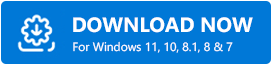
Des moyens intelligents de mettre à jour les pilotes AMD sous Windows 10
Donc, avec tout cela, nous sommes arrivés à la fin de ce post. Nous espérons que vous connaissez maintenant les moyens les plus intelligents de mettre à jour les pilotes AMD sous Windows 10 . Néanmoins, si vous rencontrez des problèmes lors de cette opération, n'hésitez pas à nous contacter. Et partagez votre requête avec nous dans la zone de commentaire ci-dessous. Nous vous aiderons sûrement de la meilleure façon possible. Enfin, n'oubliez pas de vous inscrire à notre newsletter afin d'être toujours informé. Nous reviendrons bientôt avec un autre article utile, d'ici là, restez connecté avec nous !
